Tutti coloro che hanno utilizzato un dispositivo di memoria USB hanno avuto a che fare con la richiesta di "Espellere in modo sicuro il dispositivo di memoria USB". Tuttavia, il sistema non spiega mai davvero perché ciò sia necessario e, nella maggior parte dei casi, sembra che non sia necessario, il che può portare a confusione su cosa fa l'espulsione sicura di un dispositivo USB e se è davvero necessario.
Perché è necessario espellere in sicurezza?
Quando si scrivono dati su un'unità USB, non tutti i dati vengono copiati immediatamente. In alcuni casi, i dati vengono memorizzati nella cache della RAM o su un disco rigido e quindi trasferiti sulla memory stick USB quando è meno occupata. Prima che questi dati memorizzati nella cache siano stati trasferiti sulla chiavetta USB, è vulnerabile al danneggiamento se il dispositivo viene rimosso improvvisamente o se l'alimentazione viene interrotta.
L'espulsione sicura di un dispositivo USB è un processo che garantisce che tutti i dati vengano scritti sull'unità in modo che non vi sia alcun rischio di perdita di dati. In alcuni casi, questo processo può richiedere tempo, soprattutto se è necessario scrivere una grande quantità di dati o se l'unità è particolarmente lenta.
Rimozione rapida
La rimozione rapida è un'impostazione che può essere applicata alle unità USB. Se è abilitato, tutti i dati vengono scritti automaticamente direttamente sul dispositivo durante qualsiasi trasferimento. Una volta completata la notifica di trasferimento, il dispositivo può essere rimosso immediatamente senza doverlo prima espellere in sicurezza. La rimozione rapida è generalmente abilitata per impostazione predefinita sulle memory stick USB.
Se la rimozione rapida è disabilitata, verrà mostrato che i trasferimenti procedono più rapidamente, mentre in realtà scrivono alcuni dati in una cache per il trasferimento successivo. Per proteggersi dalla perdita di dati, i dispositivi con rimozione rapida disabilitata devono essere espulsi in modo sicuro prima della rimozione. Lasciare la rimozione rapida disabilitata consente la memorizzazione nella cache di scrittura per fornire prestazioni migliori. La rimozione rapida è disabilitata per impostazione predefinita sui dispositivi di archiviazione USB di grandi dimensioni come i dischi rigidi esterni.
È possibile abilitare o disabilitare manualmente la rimozione rapida sui dispositivi di archiviazione rimovibili configurando le proprietà del dispositivo. Per fare ciò, è necessario fare clic con il pulsante destro del mouse sull'unità rimovibile in Esplora file e selezionare "Proprietà". Nella finestra delle proprietà, è necessario passare alla scheda hardware, selezionare nuovamente l'unità e fare clic su "Proprietà".
Nella nuova finestra delle proprietà, è necessario fare clic sulla scheda "Politiche". Se questa scheda non è presente, potrebbe essere necessario fare clic sul pulsante "Modifica impostazioni" nella scheda "Generale". Nella scheda Politiche, è possibile selezionare tra le modalità "Rimozione rapida" e "Prestazioni migliori" con i pulsanti di opzione e fare clic su "OK" per applicare le impostazioni.
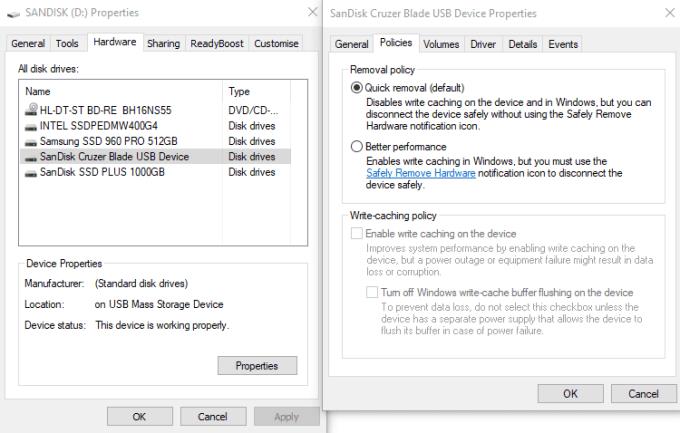
Puoi abilitare o disabilitare manualmente la rimozione rapida tramite le proprietà del dispositivo.

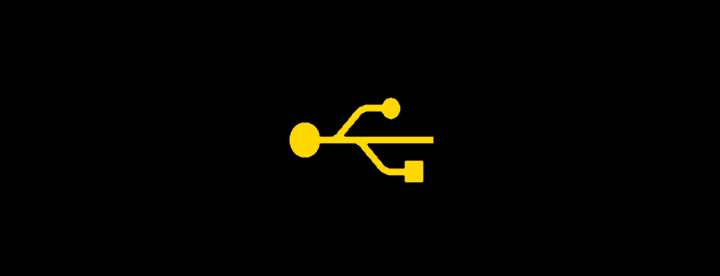
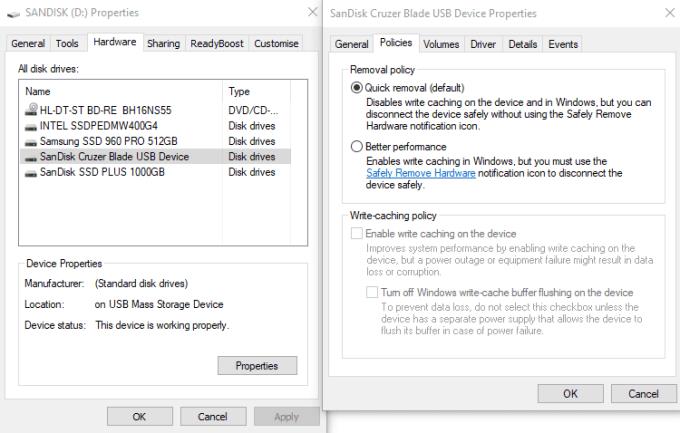





![Come abilitare/disabilitare il Boot Manager di Windows [Windows 10] Come abilitare/disabilitare il Boot Manager di Windows [Windows 10]](https://cloudo3.com/resources4/images1/image-1580-1109095003248.jpg)




















